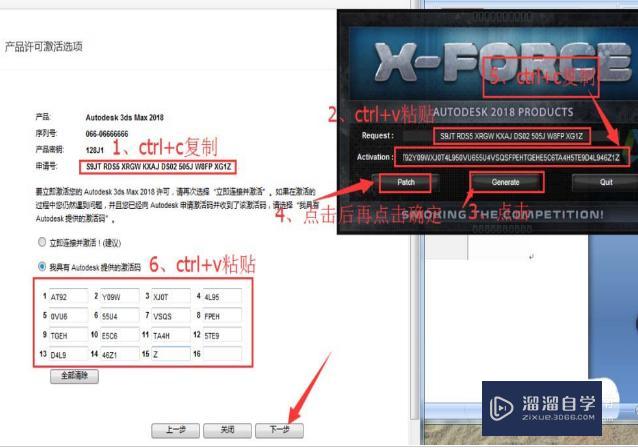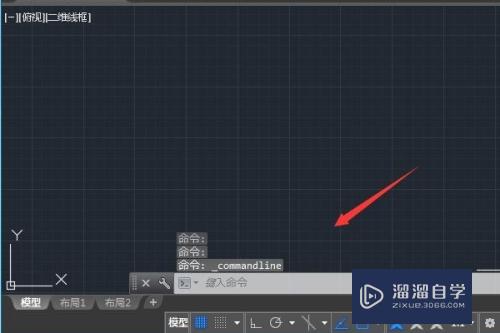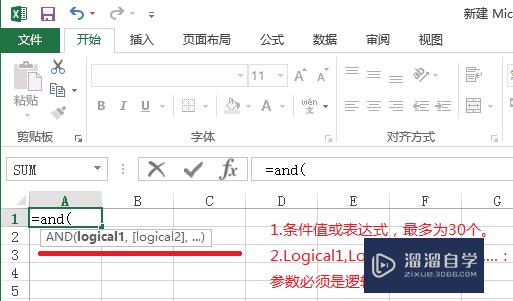CAD导入到CREO草绘尺寸不对怎么办(cad图导入creo草绘)优质
在某些领域用到的型材如铝合金框。胶条等等。截面都是一样的。这些零件在制图的时候通常先在CAD中画好截面图。然后在导入到CREO中绘制3D图。下面就来告诉大家CAD导入到CREO草绘尺寸不对怎么办吧!
图文不详细?可以点击观看【CREO免费视频教程】
工具/软件
硬件型号:神舟(HASEE)战神Z7-DA7NP
系统版本:Windows7
所需软件:CREO。CAD
方法/步骤
第1步
首先在CAD中绘制好截面。注意不能在图形上标注尺寸。只需要保留图形的线条即可。
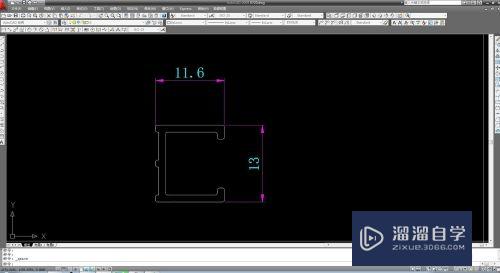
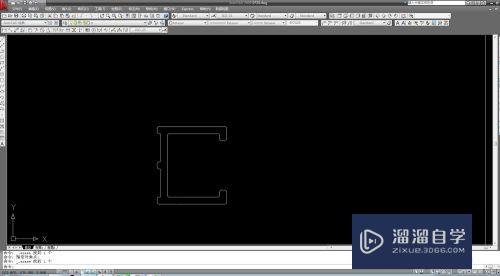
第2步
第二。打开creo。进入草绘截面。点击上方左侧的菜单栏“文件系统”——选择刚才保存的CAD文件。打开。此时在页面中可以看到图形右下角有一窜数字。这个数字就是将导入的图元放大/缩小的倍数。如果要与cad中的尺寸保持一致的话就将数字改成1即可。
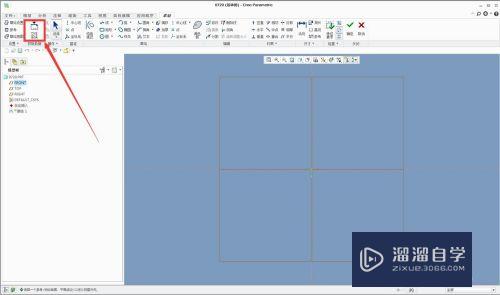
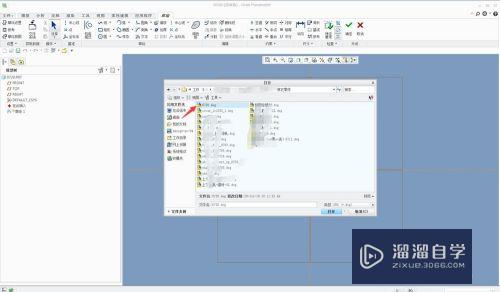
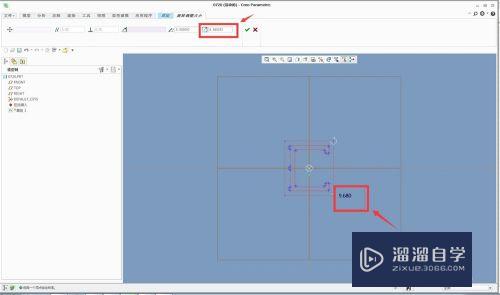
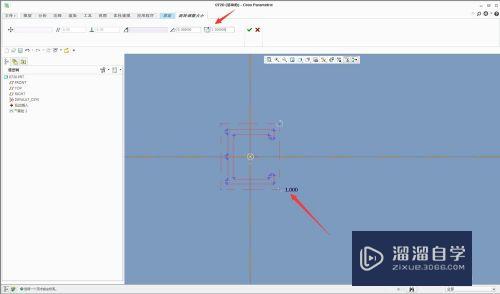
第3步
如果在绘图过程才发现没有设置缩放比例。那么也还有办法改回来。首先量尺寸与之前的尺寸相比。看看需要放大/缩小的倍数(比如实例中的尺寸大了2倍。即需要缩小0.5)。然后重新进入草绘界面。把图形全部选中。点击菜单栏的“旋转调整大小”命令。进入后。把上方编辑栏或者图形右下角的数字更改成0.5。点击确认即可。
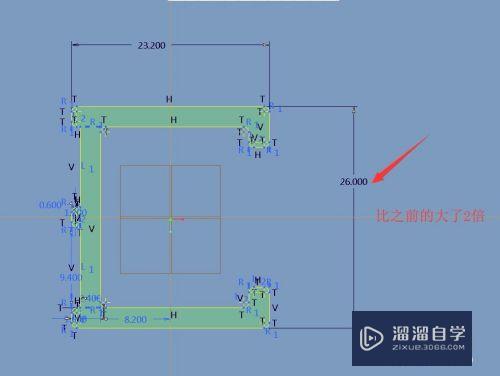
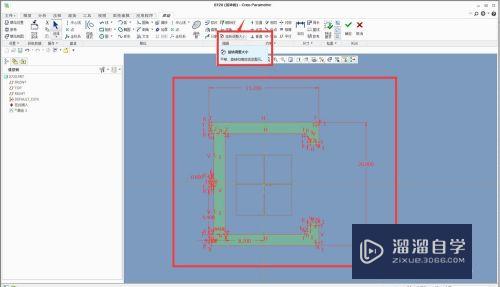
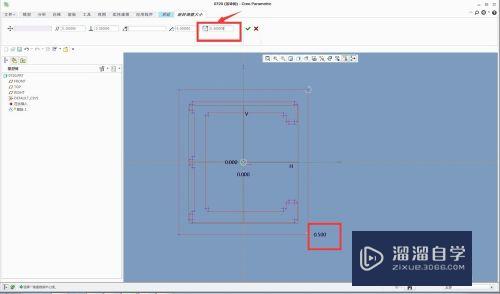
第4步
最好对比一下CAD的图形和creo中的图形的尺寸吧
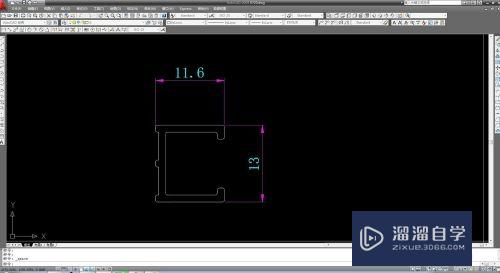
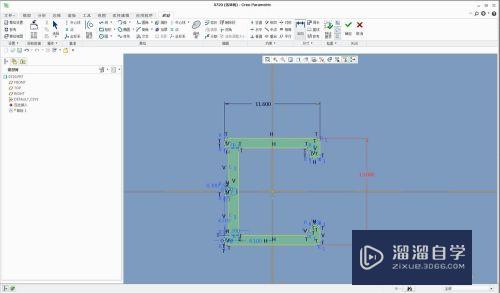
以上关于“CAD导入到CREO草绘尺寸不对怎么办(cad图导入creo草绘)”的内容小渲今天就介绍到这里。希望这篇文章能够帮助到小伙伴们解决问题。如果觉得教程不详细的话。可以在本站搜索相关的教程学习哦!
更多精选教程文章推荐
以上是由资深渲染大师 小渲 整理编辑的,如果觉得对你有帮助,可以收藏或分享给身边的人
本文标题:CAD导入到CREO草绘尺寸不对怎么办(cad图导入creo草绘)
本文地址:http://www.hszkedu.com/74342.html ,转载请注明来源:云渲染教程网
友情提示:本站内容均为网友发布,并不代表本站立场,如果本站的信息无意侵犯了您的版权,请联系我们及时处理,分享目的仅供大家学习与参考,不代表云渲染农场的立场!
本文地址:http://www.hszkedu.com/74342.html ,转载请注明来源:云渲染教程网
友情提示:本站内容均为网友发布,并不代表本站立场,如果本站的信息无意侵犯了您的版权,请联系我们及时处理,分享目的仅供大家学习与参考,不代表云渲染农场的立场!